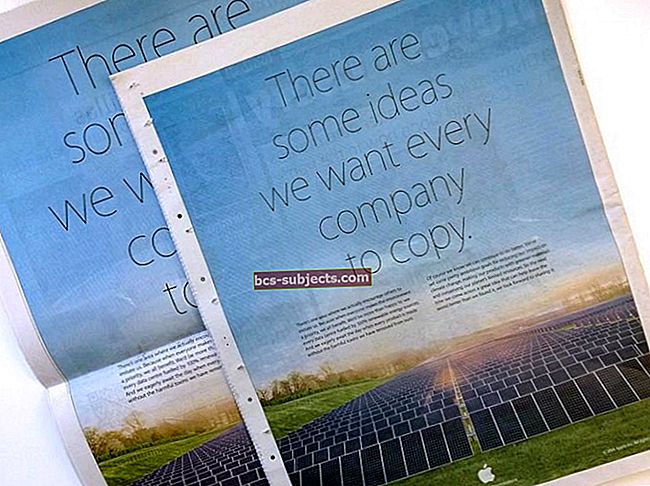Kun Apple jatkoi ilmaisten ja mukana olevien sovellusten ja palveluiden tukemista, yksi asia puuttui. Ne, jotka halusivat käyttää erilaisia ominaisuuksia iCloudista verkossa, tapasivat rajoitetun ominaisuusjoukon. Tämä antoi olennaisesti mahdollisuuden kirjautua verkosta ei-aloittajana.
Koska päivittäin käyttämämme sovellukset ovat kuitenkin parantuneet, Apple muutti painopistettään osittain. Ajatuksena on, että kuka tahansa, joka haluaa käyttää iCloudia selaimella, voi tehdä niin ja silti vankka kokemus. Tämä tuo meidät iCloud.comin tämän päivän suureen päivitykseen.
Nyt voit kirjautua iCloud.com-palveluun iPhonella, iPadilla tai jopa Android-laitteella ja tehdä paljon enemmän kuin ennen.
Mitä uutta iCloud on the Web vuonna 2020?
Ennen äskettäin kirjaudut iCloud.comiin iPhoneltasi tai iPadiltasi ja sinut kohdataan sekaisin sekaisin. Toki, voit teknisesti avata eri sovellukset ja palvelut, mutta ei ollut paljon muuta, mitä voisit tehdä.
Näin ei enää ole, koska iCloudia iPhonessa ja iPadissa on parannettu huomattavasti. Itse asiassa tämän uuden päivityksen avulla voit jopa ladata valokuvia suoraan iCloud-valokuviin muiden ominaisuuksien kanssa.
Tässä on luettelo niistä iCloud.com-ominaisuuksista, joita voit käyttää selaimen kautta iPhonessa tai iPodissa:
- Valokuvat
- Huomautuksia
- Muistutukset
- Etsi iPhone
Tämä tarjonta ei ole yhtä laaja kuin kun käyt iCloud-aloitussivulla pöytätietokoneeltasi tai iPadiltasi (iPadOS 13+). Muutamia merkittäviä puutteita ovat iCloud Drive, Yhteystiedot ja Kalenteri. Jos kuitenkin käytät näitä jo iPhonesta tai iPadista, ei pitäisi olla mitään syytä käyttää niitä.
Tämän uuden ominaisuusjoukon ilmeinen hyöty on niille, joilla on toissijainen matkapuhelin ilman henkilökohtaisia tietoja kirjautuneena sisään. Mutta niille, joilla (kuten minä) on sekä Android-laite että iPhone, voit nyt käyttää iCloudin osia Android-laite.
ICloud.comin käyttäminen iPhonessa tai iPadissa
 iCloud.com iPad Prossa
iCloud.com iPad Prossa Aloittamalla helposta, eri iPadin iCloud-sovellusten käyttö on sama kuin niiden käyttö Macissa tai pöytätietokoneessa. Sinulla on pääsy kaikkiin normaaleihin palveluihin, mukaan lukien Etsi ystäviä, iCloud Drive ja Etsi iPhone.
Voit helposti avata iCloud-valokuvat ja ladata sitten viimeisimmät kuvat kirjastoon sieltä. Tietenkin, jos varmuuskopiot ovat käytössä, sinun ei tarvitse huolehtia siitä. Mutta jälleen, jos sinun on käytettävä toissijaista Apple ID: tä, tämä on täydellinen tapa hallita eri sovelluksiasi ja palveluitasi.
 Uusi iCloud.com iPhonessa
Uusi iCloud.com iPhonessa Missä muutokset todella tapahtuvat, kun yrität käyttää näitä samoja sovelluksia iPhonesta. Kuten edellä todettiin, sinulle annetaan pääsy vain valokuviin, muistiinpanoihin, muistutuksiin ja Etsi iPhone -palveluun. Tässä on erittely kunkin verkkosovelluksen mahdollisuuksista:
iCloud-valokuvat
Valokuvat-kuvakkeen napauttaminen vie sinut iCloud-valokuvakirjastoosi. Tuttu, mutta yksinkertainen käyttöliittymä esitellään Safari-mobiiliselaimessasi. Alareunassa on kolme osiota:
- Valokuvat - Tarkastele ja muokkaa iCloud-valokuvakirjastoa
- iCloud-linkit - Luo ja jaa valokuvia ystävien ja perheen kanssa
- Albumit - Tarkastele ja järjestä kaikki luodut albumit. Voit myös luoda uuden albumin tästä näkymästä.

Oikeassa yläkulmassa Apple on asettanut Valitse-painikkeen, jonka avulla voit käydä läpi ja valita useita valokuvia. Kun kuva (tai useita kuvia) on valittu, uusi jakopalkkivalikko avautuu jakamiskuvakkeella, suosikilla, roskakorilla ja kolmen pisteen ylivuotovalikkopainikkeella. Tässä valikossa voit tehdä seuraavaa:
- Lisää albumiin
- ladata
- Piilottaa
- Peruuttaa
Voit myös palata takaisin Valokuvat-päänäyttöön ja napauttaa valinnan poistamisen valitsemastasi valokuvasta ja valita jotain muuta. Lopuksi, jos olet Valokuvat-sivun alaosassa, löytyy pieni "Lataa" -painike.

Napauttamalla tätä painiketta voit lähettää valokuvia suoraan iCloud-valokuvakirjastoon selaimelta. Sinä pystyt Ota valokuva, avata Valokuvakirjasto, tai Selaa oikean ladattavan kuvan Tiedostot-sovelluksesta.
Muistutukset
Jos olet jo määrittänyt muistutusluettelosi, tässä voit käyttää niitä Safarista. Luettelot näytetään automaattisesti, mukaan lukien kaikki luomasi kansiot.
Joten jos et näe muistutuksia tarjouksena, luo uusi muistutus laitteellesi Muistutus-sovelluksella ja kirjaudu sitten icloud.comiin uudelleen.

Valitettavasti et voi luoda uusia luetteloita tästä näkymästä. Sen sijaan sinun on luotettava jo luomiisi luetteloihin tai odotettava myöhempää lisätäksesi uuden.
Kun avaat luettelon, näet luettelon tehtävistä, joihin sinun on toimittava, sekä muutama vaihtoehto. Jokaisen sivun alaosassa näkyy painike, jossa lukee "+ Uusi muistutus", mikä tekee uuden muistutuksen lisäämisestä helppoa.

Samalla rivillä kuin luettelon otsikko on myös kolmen pisteen ylivuotopainike. Tämä antaa sinulle mahdollisuuden muuttaa nimeä ja ulkonäköä, Näytä valmiit (tehtävät) ja Peruuta.
Kun lisäät uuden muistutuksen, nämä ovat melko yksinkertaisia, koska et voi edes lisätä eräpäivää. Apple kuitenkin antaa mahdollisuuden lisätä tehtävään tarvittaessa muita huomautuksia. Sitten voit käydä läpi ja tarkistaa muistutuksesi suoraan Safarista.
Huomautuksia
Muistutukset-sovelluksen ohella pääsy kaikkiin synkronoituihin iCloud-muistiinpanoihisi on valtava. Kun avaat tämän osan, voit tarkastella kaikkia ja kaikkia luomiasi kansioita.
Lisäksi käyttäjät voivat luoda uuden muistiinpanon, muokata aiemmin luotuja muistiinpanoja ja jopa etsiä muistiinpanoja. Kun luot uutta muistiinpanoa, sinulle annetaan joitain tuttuja hallintalaitteita, jotka löydät alkuperäisestä Notes-sovelluksesta.

Yläosassa sinulla on seuraavat vaihtoehdot:
- Nuoli takaisin - Siirtää edelliseen näyttöön.
- Kirjoita kuvake - Luo uusi muistiinpano heti siirtymättä taaksepäin.
- Ruudukko - Luo taulukko nopeasti muistiinpanoon.
- Valintaruutu - Luo tarkistuslista muistiinpanojesi kohteista.
- Fontti - Muuta kirjasintyyli muokkaamastasi muistiinpanosta.
- Roskakori - Poista muokkaamasi tai luomasi muistiinpano heti.
Ohjausten määrä, jonka Apple antaa Notesin käyttämiselle Safarilla, on melko vankka. Sisäänrakennettuun Notes-sovellukseen verrattuna ei ole liian monta ominaisuutta. Siitä huolimatta tämä ei todennäköisesti ole loppu ratkaisu, vaan vain yksi, joka vie sinut puristuksiin.
Etsi iPhone
Viimeinen vaihtoehto, joka annetaan niille, jotka käyttävät iCloud-mobiilisivua Safarissa, on Etsi iPhone. On utelias, että Apple ei ole vielä nimittänyt tätä uudelleen nimellä "Find My", kuten on tehty luonnollisesti.
Kun napautat Etsi iPhone -kuvaketta, sinun on kirjauduttava sisään Apple ID: hen uudelleen. Jos kaksivaiheinen todennus on käytössä, sinun on annettava vahvistuskoodi ennen jatkamista.
Kun olet kirjautunut sisään, sinulle annetaan yleiskatsaus eri laitteistasi. Luonnollisesti nämä on kirjauduttava sisään ja niillä on oltava mehua, jotta voidaan nähdä missä ne ovat.

Esimerkiksi yllä olevassa kuvakaappauksessa Find iPhone näyttää AirPods Pro -laitteeni toisessa tilassa, missä ne olivat ennen akun kuolemaa. Kun kuulokkeet on ladattu ja kytketty päälle, Etsi iPhone päivittää oikean sijainnin.
Mikä tekee siitä vieläkin hyödyllisemmän, on eri laitteidesi hallintojen määrä. Napauta laitetta ja saat seuraavat tiedot:
- Soita ääni
- Kadonnut tila
- Poista iPad
Tämä on lisäksi sijainti kartalla, jäljellä oleva akun kesto ja itse laitteen nimi. Tämä tekee elämästä todella helppoa, jos joudut löytämään nopeasti laitteen, joka on saattanut olla väärässä paikassa. Ja jos jotain on varastettu, voit pyyhkiä laitteen etänä suoraan Safarista ja iPhonesta.
Johtopäätös
Yksi asia, jonka haluaisimme huomata, on se, että laitteiden välillä on nopea tapa vaihtaa. Napauta iCloud-kuvaketta vasemmassa yläkulmassa ja näet yllä mainittujen palvelujen kuvakkeet sekäTilin asetukset -painiketta.

On hienoa nähdä nämä muutokset iPhonessa ja iPadissa. Saatat joutua käyttämään toissijaista tiliä kirjautumatta sisään. Toivomme, että lisää palveluja ja sovelluksia lisätään iCloudiin verkossa, mutta ainakin meillä on alku.
Jos sinulla on vielä kysyttävää iCloudin käytöstä Safarista, ilmoita siitä meille alla olevissa kommenteissa. Jos meiltä puuttuu jotain, ota meihin yhteyttä, jotta voimme lisätä sen muiden nähtäväksi!